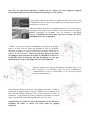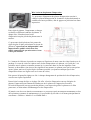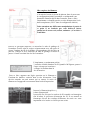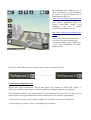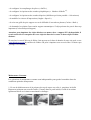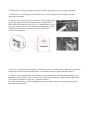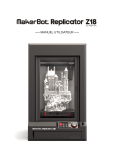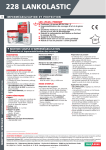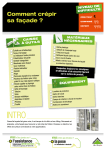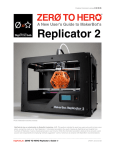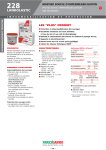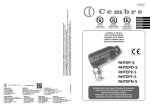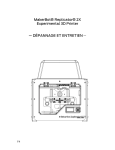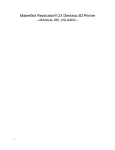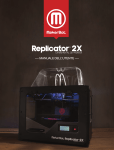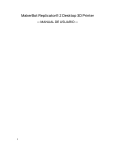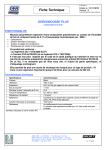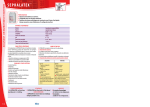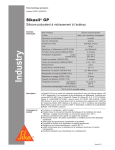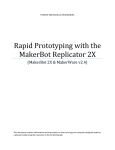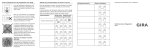Download Imprimante 3D Replicator 2X
Transcript
GUIDE D’UTILISATION MAKERBOT REPLICATOR 2.X Déballage de votre machine et installation Tout au long de cette explication, prenez soin de manipuler votre toute nouvelle imprimante avec beaucoup de soin et faites bien attention à éviter les différents chocs. Ne jamais forcer sur différents composants pour les emboîter. En général le déballage se passe mieux si la boîte de votre Makerbot Replicator 2X se trouve sur le sol. Faite le déballage dans un endroit propre et dégagé. Sous la plaque de carton qui recouvre la mousse protectrice ou vous avez pu trouver ce manuel d’utilisation, se trouve également le manuel officiel Makerbot 2.X en Anglais dans son emplacement en mousse. Vous pouvez consultez notre manuel comme aidemémoire en français à chaque fois que vous aurez à paramétrer, dépanner ou bien simplement pour vous rappeler de son fonctionnement mais notez bien que toutes les dispositions à suivre en matière de sécurité se trouve dans le document « Makerbot » officiel et sont à respecter scrupuleusement, Machines-3D ne pouvant être mis en cause en cas de dommage de toute nature. Les garanties apportées par Machines-3D sur ce produit se limite aux garanties apportées par Makerbot détaillées dans le document « Makerbot » officiel. Une période de garantie complémentaire peut être contractez, renseignez vous auprès de votre commercial Machines-3D. Enlevez la mousse protectrice de chaque coté de l'imprimante. Ouvrez le sac plastique, et prenez l'imprimante par ses bords supérieur de l'imprimante à proximité des coins. Enlevez le reste de mousse protectrice et dans le fond de la boîte vous trouverez la boîte à accessoires. Nous vous conseillons de conserver boîte et forme en mousse au cas où votre imprimant serait amenée à voyager. Une fois l’imprimante posée sur une table ou un bureau, si possible d’une grande stabilité pour assurer la meilleure précision à vos impressions, prenez soin d'enlever avec une paire de ciseau les serrages plastiques sur chaque côté de l'imprimante. Les caches de serrages sont colorés et imprimé en 3D, il y en a deux a enlever, enlever également les serrages plastiques une fois coupé en tirant doucement dessus. Il faudra aussi enlever la broche de plastique imprimée qui maintient les deux barres parallèles soutenant le chariot porteur de buses. La barrette est aussi imprimée 3D, il y en a une à enlever et à conserver si vous allez faire voyager votre imprimante dans le futur. Une fois ces opérations effectuées, vérifiez que les buses sur leurs supports bougent correctement dans tous les sens avant de faire quoi que ce soit d’autre. La prochaine étape est de monter la poignée de porte sur la face avant de l'imprimante. Prenez donc cette poignée qui se trouve dans la boite à accessoires et ses deux vis. Ensuite installez la poignée en alignant bien les vis aux trous d'axes. La poignée est à monter vers l'extérieur. Serrer sans forcer à la main et terminer l'opération de montage avec un tournevis (cruciforme Phillips). Cependant ne serrez pas trop fort au risque de briser partiellement la vitre en plexiglas. Ensuite, vous pouvez passer à l'installation des tubes de guidage pour le fil (qui relie les buses aux bobines de fils). La première extrémité se place sur le dessus de chaque l'extruder tandis que la deuxième extrémité se clipse à l'arrière de la machine au niveau du support de chaque bobine. Veillez à ne pas faire dépasser les tubes de guidages en dessous de leur repère de clipsable à l'arrière de la machine sinon la longueur du tube de guidage ne sera pas suffisante pour assurer une impression sur tout le plateau. Ensuite, installez les supports de bobines à l'endroit prévu à cet effet à l'arrière de la machine dans les trous rectangulaires. L’emboîtement se fait en monte-baisse et ne nécessite aucune fixation complémentaire. Pour placer les bobines de fil sur leur support respectifs, il suffit de presser sur le support afin de clipser la bobine sur son support. Elle doit pouvoir tourner librement. Sur certain rouleau de PLA du commerce, il est parfois nécessaire d’adapter légèrement le support clipsé, des modèles sont téléchargeables sur notre site web. Attention lors de la mise en œuvre des bobines, les fils doivent se rejoindre au centre et entrer par leurs tubes de guidage respectifs. L'avant-dernière étape consiste à placer sur le haut de l'imprimante le cache protecteur en plexiglas. Ceci permet d’éviter de plier les tubes de guidages de fils, et contrer la perte de chaleur et donc d’économiser de l’électricité tout en stabilisant les impressions puisque les courants d’air peuvent être facteur d’erreur ou de non qualité lors des impressions 3D. La dernière étape consiste à brancher l'imprimante sur le courant. Pour ce faire vous aurez besoin du cordon d'alimentation ainsi que du transformateur. La Makerbot 2.X est livrée avec un cordon d’alimentation sur prise américaine mais Machines 3D vous fournira un cordon de substitution si vous ne disposez pas de l’adaptateur adéquat. Veuillez à vérifier que le bouton on/off est bien en position OFF avant de brancher. Démarrage de votre imprimante Une fois que tout est installé, vous pouvez mettre sous tension la Markerbot Replicator 2x. Pour la première mise en service de l'imprimante, un message apparaîtra sur l'écran d’accueil. Suivez les indications à l'écran (en anglais). Si jamais ce premier message n'apparaît pas, il suffit de descendre dans le menu et choisir l'option « run starter script » pour configurer à nouveau la machine. Pressez M quand l'écran le demande. Quand M clignote, c'est que l'imprimante attend une action de la part de l'utilisateur Pour revenir en arrière, il suffit de pressez la flèche de gauche à coté du M. Mise à niveau du plateau d’impression Le processus d'ajustement du plateau d'impression consiste à calibrer le plateau d'impression de la manière la plus horizontale et parallèle aux buses possibles, afin de gagner en précision lors d'une impression. Pour régler le plateau, l’imprimante va bouger ses buses en différents endroits du plateau. A chaque fois, il faudra ajuster la tête d'impression au plus proche du plateau sans le toucher. Ce processus répété plusieurs fois permet de régler de plus en plus précisément le niveau du plateau. Ce processus est indispensable à une impression de qualité et doit donc être répété autant de fois que nécessaire si vous n’êtes pas satisfait. La hauteur de référence à prendre en compte est l'épaisseur de notre carte de visite fournie avec le package. La carte de visite est à placer entre la tête d'impression et le plateau, et à l’aide des 3 vis présentes sous le plateau, remontez (tourner la vis concernée dans le sens des aiguilles d’une montre) ou descendez (sens inverse des aiguilles d’une montre) ce plateau pour que la carte puisse encore glisser mais avec la plus légère résistance possible. (on pourra remarquer que la tête d'impression laisse une légère trace sur la carte de visite) Puis pressez M quand le réglage est fait. A chaque changement de position de la tête d'impression, vous devrez répéter l'opération. Prenez bien le temps de faire ce réglage. En effet, si la tête d'impression est trop éloignée du plateau, l'impression par filament ne tiendra pas sur le plateau et l'impression sera ratée. Si la tête d'impression est trop proche du plateau, vous risquez de griffer le plateau ou le film protecteur, ou bien même d'endommager la tête d'impression. Si jamais vous devez ou aimeriez recommencer ce processus (après un transport notamment ou lors des opérations courantes de maintenances), il est possible d'y accéder via le menu principal dans le sous menu « Utilities » intitulé « Level Build Plate » Mise en place du filament A la suite de la mise à niveau du plateau, dans le processus de configuration initial, la machine va maintenant vous demander d'installer du fil dans l'extruder. Pour ce faire, l'imprimante va chauffer une de ses têtes d'impression à très haute température (230°C dans la configuration initiale) Faites attention aux différentes manipulations à partir de ce point il ne faudrait pas vous brûler ni laisser quelqu’un de non-averti (enfant, animaux...) d’accéder à la machine. Enlevez le plexiglas supérieur, et décrocher le tube de guidage de l'extrudeur. Prenez soin de couper soigneusement avec une paire de ciseau l’embout du fil de la bobine correspondante afin de faire un plat net. Chargez le fil a l'intérieur du tube de guidage et laissez-le passer à l'autre extrémité du côté de l'extrudeur. L'imprimante va maintenant préchauffer afin de permettre l’extrusion à faible diamètre du fil. Quand le M clignote, passez à l'étape suivante qui consistera à charger le filament dans la tête d'extrusion. Pour ce faire, apportez une légère pression sur le filament en l’insérant de manière verticale dans la tête d'extrusion. Vous devriez entendre un petit moteur qui va assurer la saisie du filament en l'engageant correctement dans la tête d'impression. Poussez le filament jusqu'à ce que le fil soit extrudé au niveau de la buse d'impression. Pressez M une fois que la couleur du fil extrudée est homogène afin d’arrêter le processus d'extrusion du fil. Il est normal au démarrage d’avoir des couleurs différentes de sortie car votre imprimante a été testée et vérifiée par nos soins. Refaite la même opération pour l'extrudeur gauche. N'oubliez pas d’enlever les chutes de fils extrudés a la fin de l'opération de chargement ou déchargement des fils et de replacer les guides sur les supports de chargement. Vous pouvez toujours faire le chargement ou l'enlèvement des fils via le menu principal sous l'option « Utilities » et puis « Change filament » , « load left » , « load right » , « unload left », « unload right ». Matière première – Températures et préparation du plateau Avec la Makerbot Replicator 2x vous pouvez utilisez de l’ABS ou du PLA en fil d’épaisseur 1,75mm. Les réglages par défaut sont fait pour l’ABS qui s’extrude de manière générale à 230°C sur un plateau chauffant à 110°C. Si vous utilisez du plastique PLA, il vous faudra baisser la température d’extrusion de la ou des buses concernées (en vous référant à la température conseillée sur la bobine ou de manière plus général à 215°C). Aussi, si vous n’utilisez que du PLA, nous vous conseillons également de baisser la température du plateau chauffant à 50°C pour consommer moins d’énergie. Effectuer ces réglages de température pour la buse de droite, de gauche et le plateau chauffant est accessible via le menu « Info and Settings » puis « Preheat settings » Avec le plastique PLA, si l’adhérence à la feuille Kapton fournie n’est pas suffisante lors de vos impressions, nous vous conseillons de placer des bandes de Scotch de masquage par exemple, pour assurer la meilleure adhérence sur le plateau d'impression. N’oubliez pas, en cas de changement de type de matière première, avant de lancer vos impressions depuis le programme Makerware, de spécifier si le matériau utilisé est de l'ABS ou du PLA. Le chargement de la matière termine le processus de configuration initial, après avoir pressé M, l'imprimante vous demandera si vous voulez imprimer votre premier objet. Si vous avez correctement suivi les étapes de configuration, pressez « Yes » en appuyant sur le bouton M. L'imprimante va vous afficher les objets présent sur la SD carte fournie dans le package. Cette carte contient des objets immédiatement imprimables bicolore (les premiers) ou mono-colores (les suivants) Nous vous conseillons comme premier impression d’en sélectionnez un, puis pressez M pour valider et commencer l'impression. Ces objets ont déjà été découpés en tranches et optimisés pour leur impression sur la Makerbot Replicator 2.X. Ils sont rapidement imprimables et permettent de vérifier rapidement si votre imprimante est bien configurée. En connectant votre ordinateur par le câble USB fourni et après installation sur celui-ci du logiciel Makerware en téléchargement libre sur : http://www.makerbot.com/makerware/ vous pourrez également lancer vos propres impressions depuis votre ordinateur - voir aussi le manuel d’utilisation de Makerware sur : http://www.makerbot.com/makerware/s upport Veillez, une fois le logiciel installé, à lui préciser le type de machine que vous utilisez dans l’onglet « Makerbots « puis « Type of Makerbot » et cocher Replicator 2X. Une fois le câble USB connecté, l’onglet en bas à droite cessera d’être barré --------------------------> Et maintenant j’imprime quoi ? Depuis votre logiciel Makerware, rien de plus simple que d’ajouter un fichier STL (cliquer « Add ») sur le plateau, de le mettre à l’échelle souhaité en le plaçant au mieux sur le plateau. Vous continuez à utiliser votre propre logiciel de développement 3D pour créer vos objets 3D en volume fermé et le logiciel Makerware assure la transition vers la machine en permettant : - le placement de la pièces sur le plateau (chaque case représente un carré de 1cm de côté) - son découpage en couche (« Slice ») intelligible par la machine - de configurer les remplissages de pièces (« Infill »), - de configurer les épaisseurs des couches périphériques (« Number of Shells »), - de configurer les épaisseurs des couches déposées (Meilleure précision possible = 100 microns) - de modifier les vitesses d’impressions (Onglet « Speed ») - de créer une grille de près support en cas de difficulté d’accroche au plateau (Cocher « Raft ») - de demander la création d’une couche support automatique si l’objet présente des port-à-faux trop important (Cocher Raft puis Support) Attention, pour imprimer des objets bicolores ou mono-colore + support PVA hydrosoluble, il est nécessaire dès la conception de votre objet de dissocier les zones en deux objets 3D bien distincts. Si vous êtes à cours d’idée ou de fichier, faite un tour sur la base de donnée de notre site web ou sur www.thingiverse.com des milliers de fichiers 3D prêts à imprimer sont en accès libre. N’hésitez pas à partager vos créations ! Maintenance Courante Les opérations de maintenance courante sont indispensables pour garder la machine dans des conditions optimales d'impression. 1- En cas de déchirement ou de la présence de trop de rayure sur celle-ci, remplacer la feuille Kapton en replaçant une nouvelle feuille (3 fournie dans le pack initial) à l’aide de la raclette également fournie en évitant au maximum les bullages. 2- Bien nettoyer le plateau d'impression après chaque impression ou avant chaque utilisation. 3- Refaire un « level build plate » de temps à autre car les réglages peuvent bouger lors du nettoyage du plateau. 4- Graisser l'axe vertical (x) avec la graisser TCPA fournie dans le package (après environ 50h d'impression). L'application se fait à même la vis sans fin. Pour l'axe X, il faudra placer un peu de graisse entre les deux barres métalliques supportant les têtes d'impression à l'une des extrémités de celle-ci, près de la courroie en caoutchouc. 5- Enlever éventuellement la poussière s’accumulant sur les ventilateurs des radiateurs ou des têtes d'impression au moyen d'une petite brosse. Cela réduira le bruit éventuel chauffera moins. 6 – Mettez à jour régulièrement votre Firmware pour bénéficier des améliorations apportées par Makerbot sur ses produits. Pour cela, une fois l’imprimante connectée, cliquer depuis Makerware sur l’onglet « Makerbots » puis sur « Upload Firmware » De même de nouvelles versions de Makerware sortent régulièrement et contiennent souvent des nouveautés intéressantes.